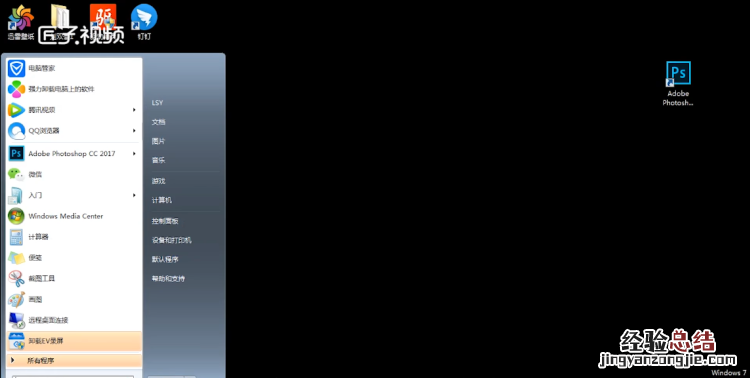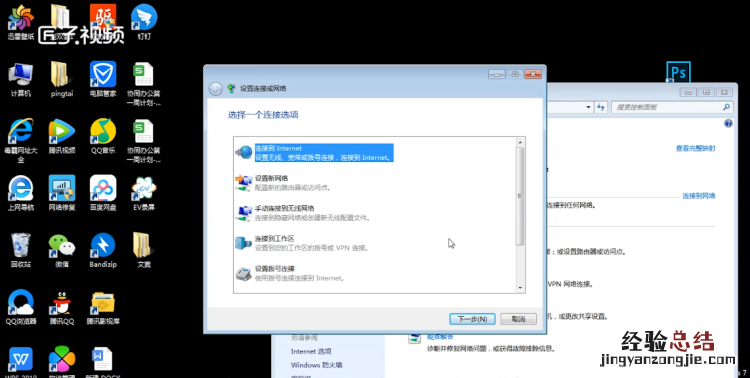笔记本电脑怎么连wifi
笔记本电脑怎么连接wifi,这里我们以win7系统为例,来给大家分享一下 。
【笔记本电脑怎么连wifi,笔记本电脑怎么连更多无线wifi】
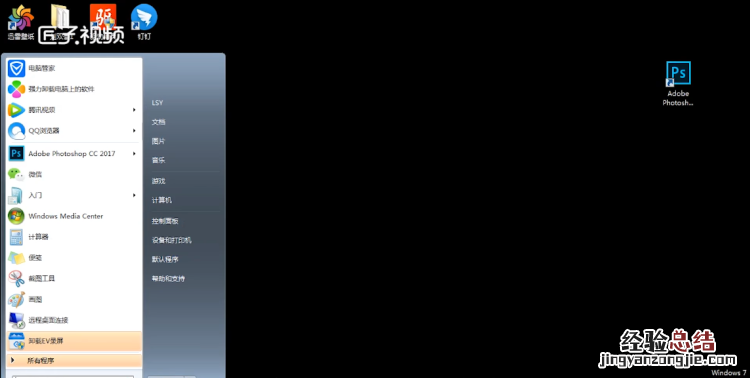
1、首先需要创建无线网络链接,进入桌面左下角处的Win7开始菜单,点击“控制面板” 。

2、然后点击“网络和Internet” 。

3、接下来打开“网络和共享中心”,这里是Win7电脑联网所必须用到的功能,不管是连接无线网络还是宽带网络都需要打开此功能进行设置 。这里还有快捷键,只需要点击桌面右下角的像窗口的快捷键就可以打开 。
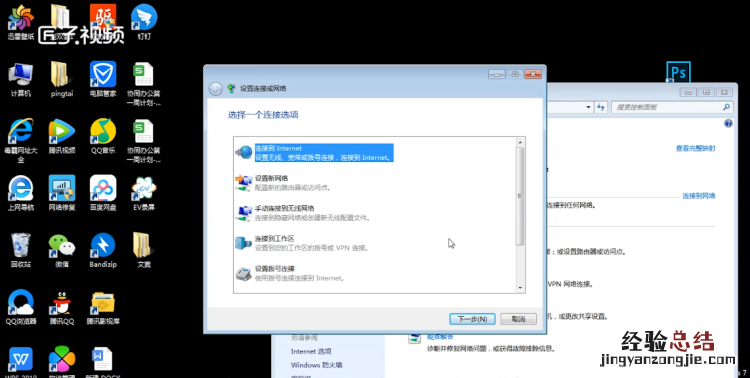
4、点击“设置新的连接或网络” 。

5、win7会自动搜索到相应的的无线网络,点其中信号最好的网络“连接”后输入密码,如果该wifi没有设置密码 。直接连接就可以上网了 。
笔记本电脑怎么连更多无线wifi
鼠标左键单击右下角的网络信号图标,开启WLAN,然后在上方找到需要连接的网络并点击它,连接 , 输入密码,点击下一步,选择是,即可连接成功 。
经验总结扩展阅读
-
-
很多人都说女儿是父母的贴心小棉袄|女儿嫁过去之后,父母要多少彩礼?
-
厌食症|身材自卑疯狂减肥,再也吃不下东西,病态美可能是厌食症惹的祸
-
-
-
陈默|《你安全吗》木桐和陈默的相互“隐瞒”,给了将军多少机会?
-
-
事情有一种“反差”叫瘦了的关晓彤,实力证明“巴掌腰”有多细,P图师都懵了
-
-
-
龙椅|匪夷所思!故宫出现神秘怪事,外国人坐上龙椅后离奇死亡
-
-
-
-
-
发型 山城小栗旬还是错付了,夸完自家客人一半水粉,jkl就换了新发型
-
2023年2月10日是什么日子 2023年正月廿十黄历查询
-
安杰|读《父母爱情》原著,才知:安杰对江德福没有爱情,只有认命
-
-